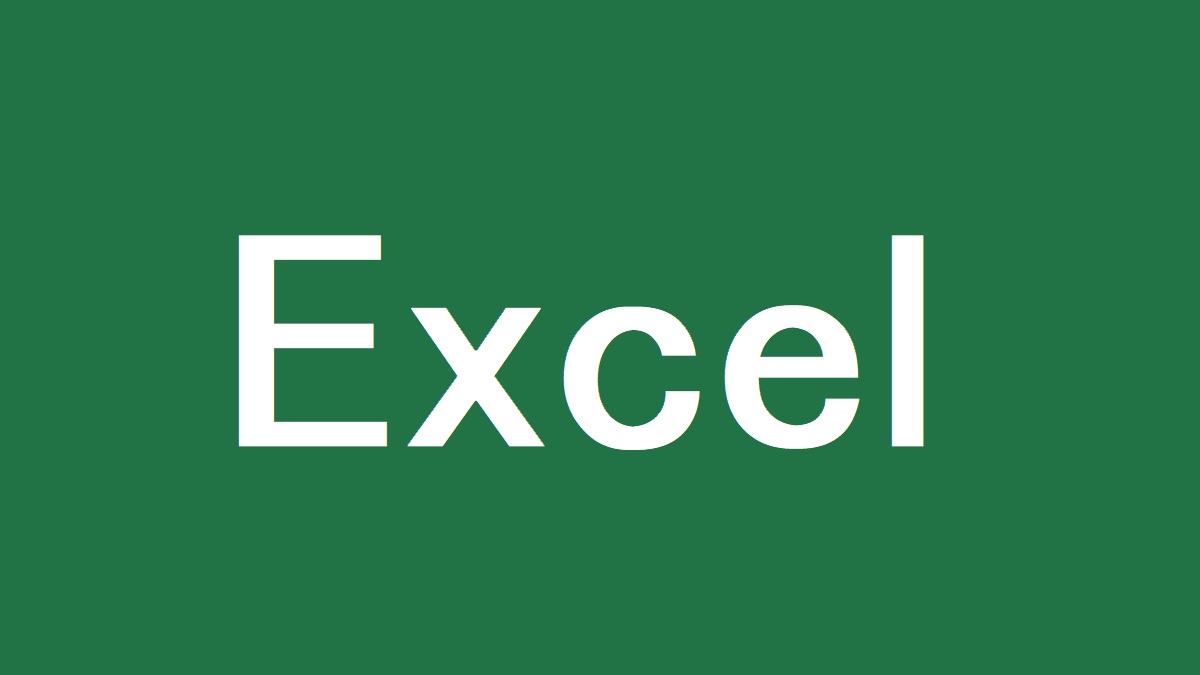企業で生きていくための必須スキルであるエクセルの使い方を基礎の基礎からでまとめていくシリーズ。エクセルの操作すらしたことのない人ぐらいの人を対象として、企業(特に金融機関)で生き抜くための最低限のスキルを学びます。第六回に来てやっと数式の使い方についてです。たまにエクセルをただのデータ入力シートとして使っている人がいますが、それだともったいなさすぎるのでぜひ数式を使っていろいろと計算できるようになりましょう。
数式を入力する際の基本
エクセルで数式を使って計算をするには、エクセルに「この入力はただのデータじゃなくて数式だよ」と伝える必要があります。その方法は、セルへの入力を「=」で始めることです。セルへの初めの入力を「=」にしてやると、エクセルはそれ以降の入力を数式として扱ってくれます。
ちなみにですが、「=」でなくて「+」で数式を始めても勝手に数式として解釈してくれます。人によっては、数式をコピーするときに「=」をコピーし忘れても数式として認識してもらえるので「+」から数式を始めることを好む人もいます。個人的にはどちらでもあまり大差ないと感じています。
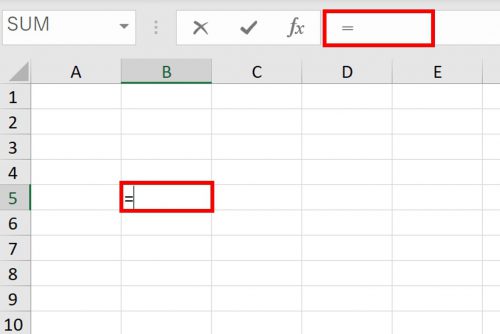
四則演算
では、まずは四則演算を行ってみましょう。四則演算の記号は次のようになっています。
- 加算(足し算):+
- 減算(引き算):-
- 乗算(掛け算):*
- 除算(割り算):/
プログラムの経験がある人にとってはなじみの深い使い方だと思いますが、知らない人にとっては特に乗算記号の「*」はピンとこないかもしれません。当たり前のように「*」を乗算記号(×)として使う人はたくさんいるのでこれは知っておいた方が良いです。
累乗
ちなみに累乗記号はこんな感じ。
- 累乗:^
念のためですが、累乗とは例えば「2の3乗:2を3回かける」などのことです。2の3乗は次のように表現します。
=2^3
この数式をセルに入力すると、計算結果が8になっているはずです。
他のセルの値を参照する
四則演算単体は電卓でもできるのでエクセルでできたとしてもそれほどありがたみはありません。エクセルでの計算が電卓よりも勝っている点の一つは、他のセルの値を参照して計算ができるところです。
例えば、「B2セルの値」に「B3セルの値」を足し合わせた結果を「B4セルに表示する」などということができます。B4セルに「=」を入力し、数式入力状態にして、B2セルをクリックしてみましょう。「=B2」という数式が入力されていると思います。次に「+」を入力し、再度「B3」セルをクリックすれば「=B2+B3」という入力になります。これで「B2セルの値」に「B3セルの値」を足し合わせるという計算が表現できています。
ちなみに、わざわざクリックしてセルを選択する必要はなく、矢印キーでの選択や、文字を直接入力しても数式として入力されます。
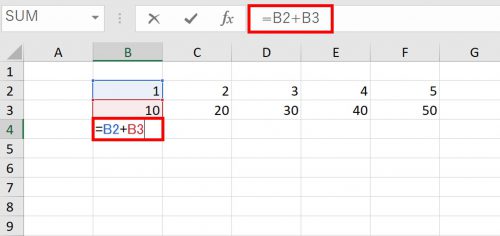
オートフィルで数式を複製する
エクセルでの計算が優れているもう一つの部分がオートフィルです。これは数式(だけではないです)を法則性に従って一挙に複製してくれる機能です。使い方は簡単で、単純に数式が入力瀬れているセルをコピーして貼り付ければよいだけです。ショートカットキーの「Ctrl + C」と「Ctrl + V」を使って試してみましょう。下記の例では、B4セルの入力をコピーしてC4~F4セルに張り付けています。F4セルに入力されている数式が、B4セルと同じように上二つのセルを足し合わせる数式(=F2+F3)になっています。
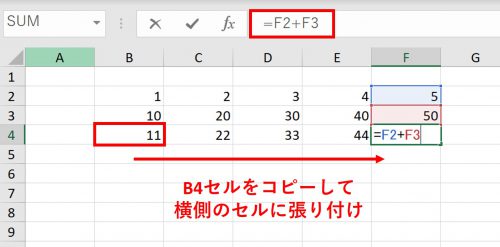
相対参照と絶対参照
数式のオートフィルを使いこなすためには「相対参照」と「絶対参照」を理解する必要があります。相対参照は上の例のようにコピーして数式を複製すると、相対的に位置関係が同じところのセルがコピー先の参照先になるものです。例に即して具体的に言うと、コピー元のセル(B4)は上側の二つのセル(B2とB3)を足し合わせるという数式が入っていましたが、コピー先のF4には上側の二つのセル(F2とF3)を足し合わせるという数式がコピーされていました。このように相対的位置関係が変わらない用の数式がコピーされる入力形式が相対参照です。
一方で絶対参照では、コピーした先の参照セルとコピー元の参照セルが同じになります。例に即して具体的に言うと、コピー先セル(F4)に入力される数式がコピー元(B4)と同じ「=B2+B3」のままになるような入力方法です。
相対参照と絶対参照の違いは「$」で表現されます。コピー元のB4セルの数式を「=$B$2+B3」に書き換えてから数式をコピーしてみてください。F4セルにコピーされた数式が「=$B$2+F3」になるはずです。このように「$」マークを付けると、その参照はコピー先でも変わらずにそのままになります。これが絶対参照です。
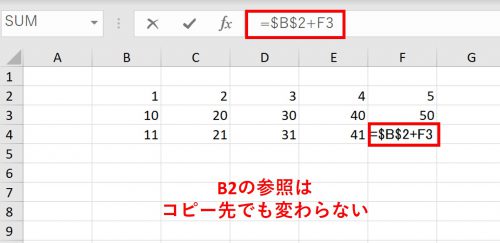
ちなみに上の例では「$」が二つ付いていますが、これは「列の絶対参照」と「行の絶対参照」が別々に指定できるようになっているからです。コピーした時に数式を、「横側には相対的に移動させたいけど、縦側には固定しておきたい」みたいなときに使います。ショートカットキーの「F4」を何回か押せば、絶対参照の「$」の位置が色々移動していくので数式の入力には便利です。
次回はエクセルに備わっている関数を使って計算する方法です。